V tem vodiču se boste naučili, kako lahko v programu DaVinci Resolve vstavljate različne prehode. Prehodi so ključni za ustvarjanje tekočih in privlačnih videoposnetkov. Ne glede na to, ali želite ustvariti prehode, prekrivanja ali dinamične učinke, vam DaVinci Resolve ponuja veliko možnosti. Ta navodila vas bodo korak za korakom vodila skozi postopek, od osnov do naprednejših tehnik. Poglejmo si točno, kako narediti!
Najpomembnejša spoznanja
- Prehode lahko preprosto vstavite v časovnico s povleci in spusti.
- DaVinci Resolve ponuja vrsto pripravljenih prehodov, ki jih je mogoče enostavno prilagoditi.
- Urejanje prehodov je mogoče z nekaj kliki in vam omogoča veliko ustvarjalne svobode.
Korak 1: Priprava posnetkov v časovnici
Preden lahko vstavite prehode, se prepričajte, da imate posnetke v svoji časovnici. Že pripravil sem dva primera. Če niste prepričani, kako uvoziti posnetke, pojdite v medijski bazen, kliknite z desno miškino tipko in izberite "Uvozi medije". Nato povlecite svoje posnetke v časovnico.
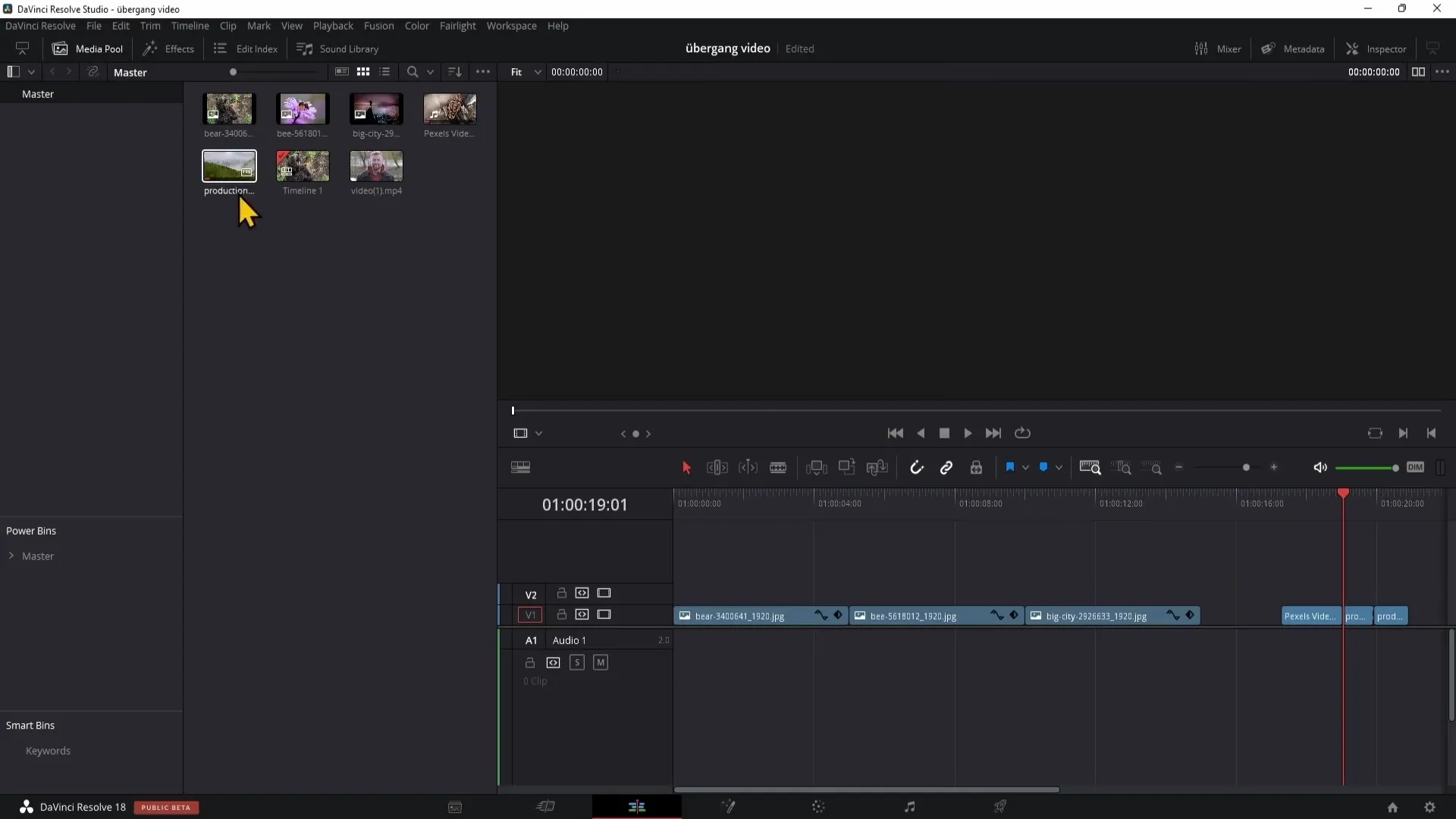
Korak 2: Uporaba preprostih prehodov
Začnimo z najpreprostejšim prehodom, z zatemnitvijo. Da ustvarite zatemnitev, poskrbite, da imajo vaši posnetki dovolj prostora. Povečajte približajte se časovnici, dokler ne boste videli vogalov svojih posnetkov. Povlecite majhno točko v zgornjem kotu svojega posnetka navzdol, da ustvarite počasno zatemnitev. Ko to predvajate, boste lahko opazili zatemnitev.
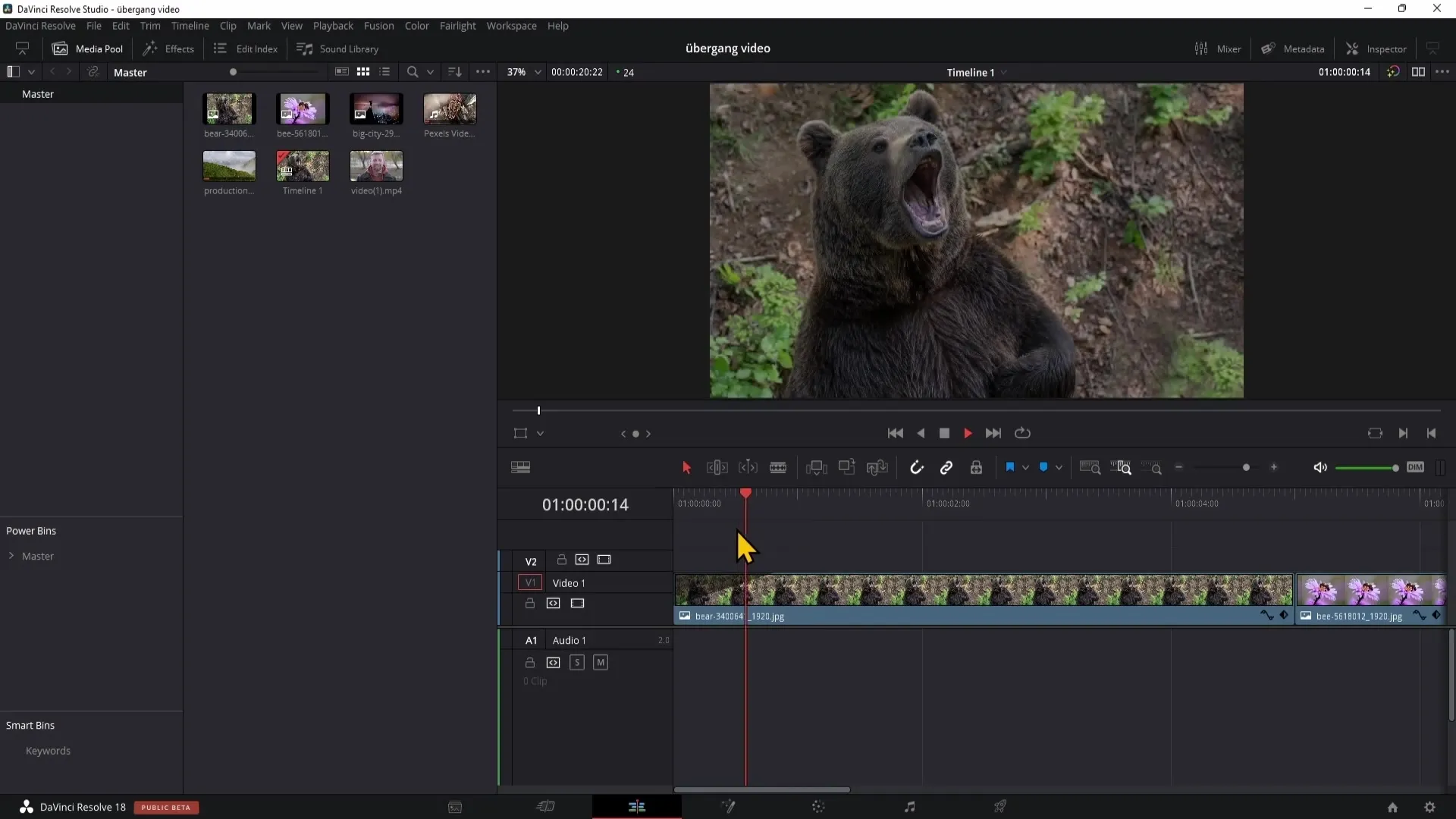
Korak 3: Raziskovanje obstoječih prehodov
Če želite vstaviti zanimive prehode, pojdite v okno učinkov na levi strani in pojdite na video prehode. Tukaj boste našli vrsto že pripravljenih prehodov, ki jih lahko preprosto povlečete med dvema posnetkoma. Če vam prehod ni všeč, ga lahko hitro odstranite s klikom na rob in pritiskom na tipko Delete.
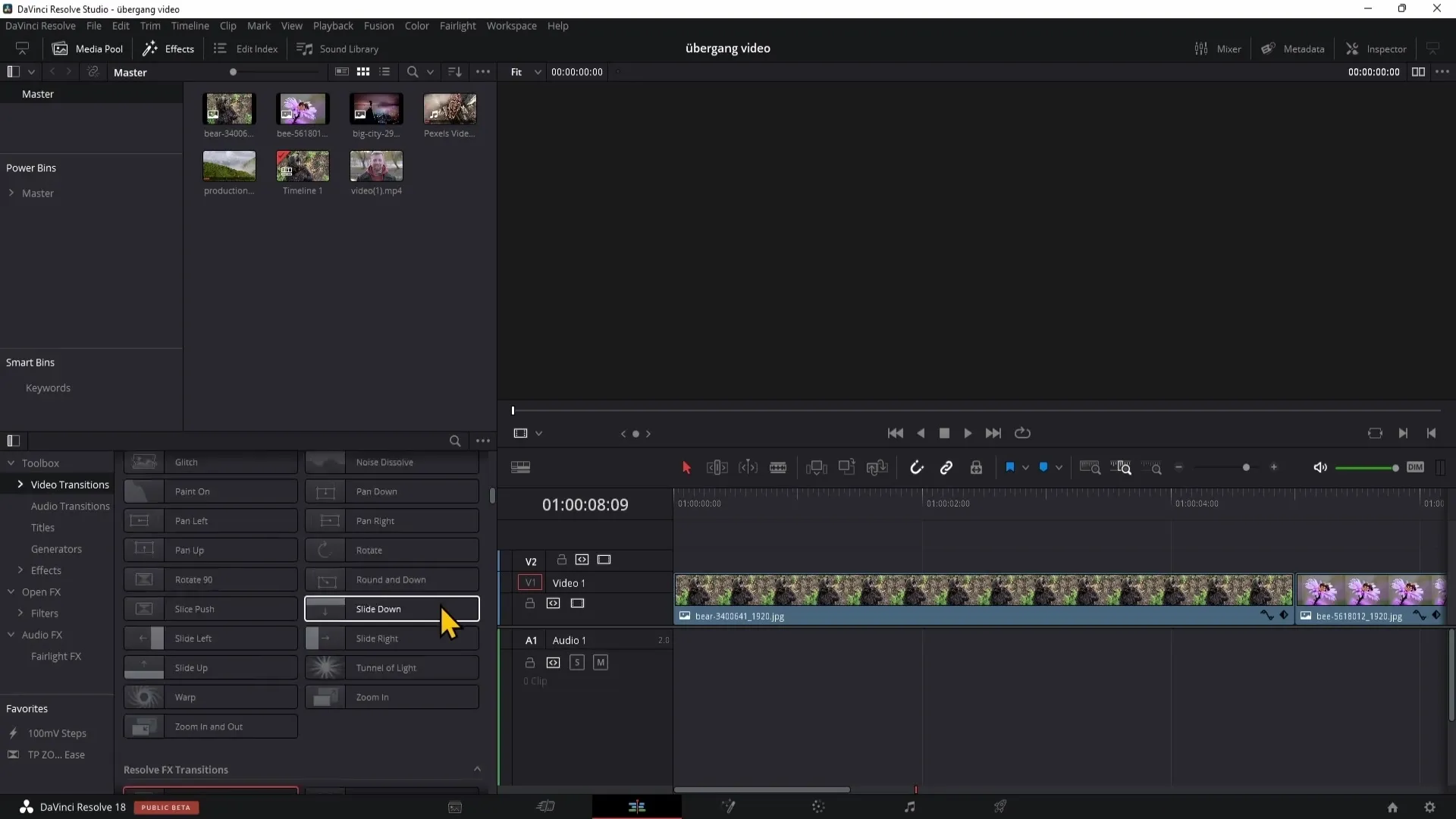
Korak 4: Ogled predogleda prehodov
Preden vstavite prehod, si lahko ogledate predogled. Premaknite svojo predvajalno glavo na mesto, kjer želite vstaviti prehod, in premaknite miško čez različne prehode, da dobite predogled. Če ne vidite predogleda, preverite nastavitve v treh pikicah nad video prehodi in omogočite predogled.
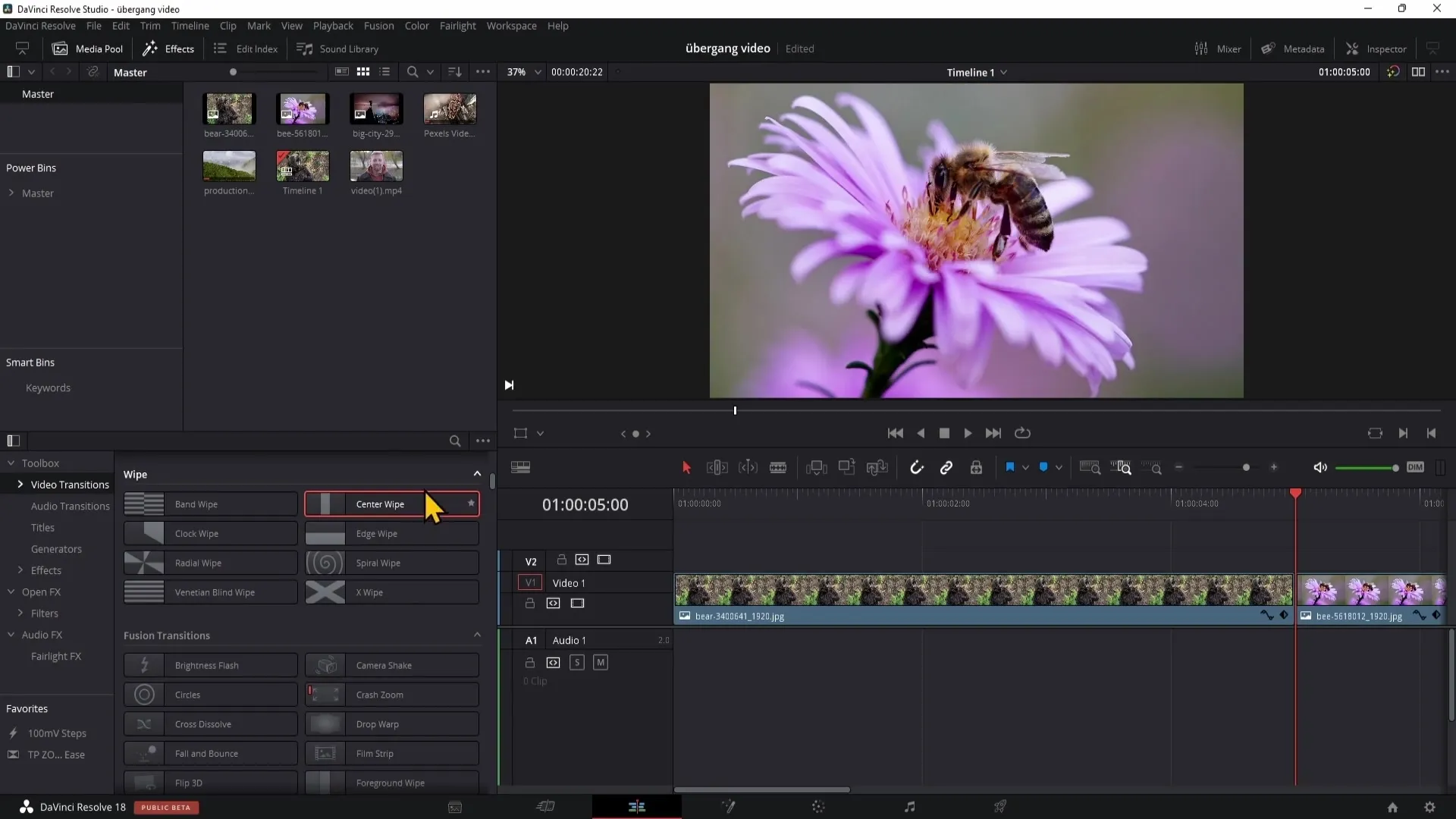
Korak 5: Prilagajanje prehodov
Lahko prilagodite dolžino svojih prehodov s klikom nanje. Odprite inšpektor, da naredite specifične nastavitve. Tukaj lahko spremenite dolžino, uredite prehod v sredino, levo ali desno ter določite smer prehoda (npr. na levo, desno, navzgor ali navzdol).
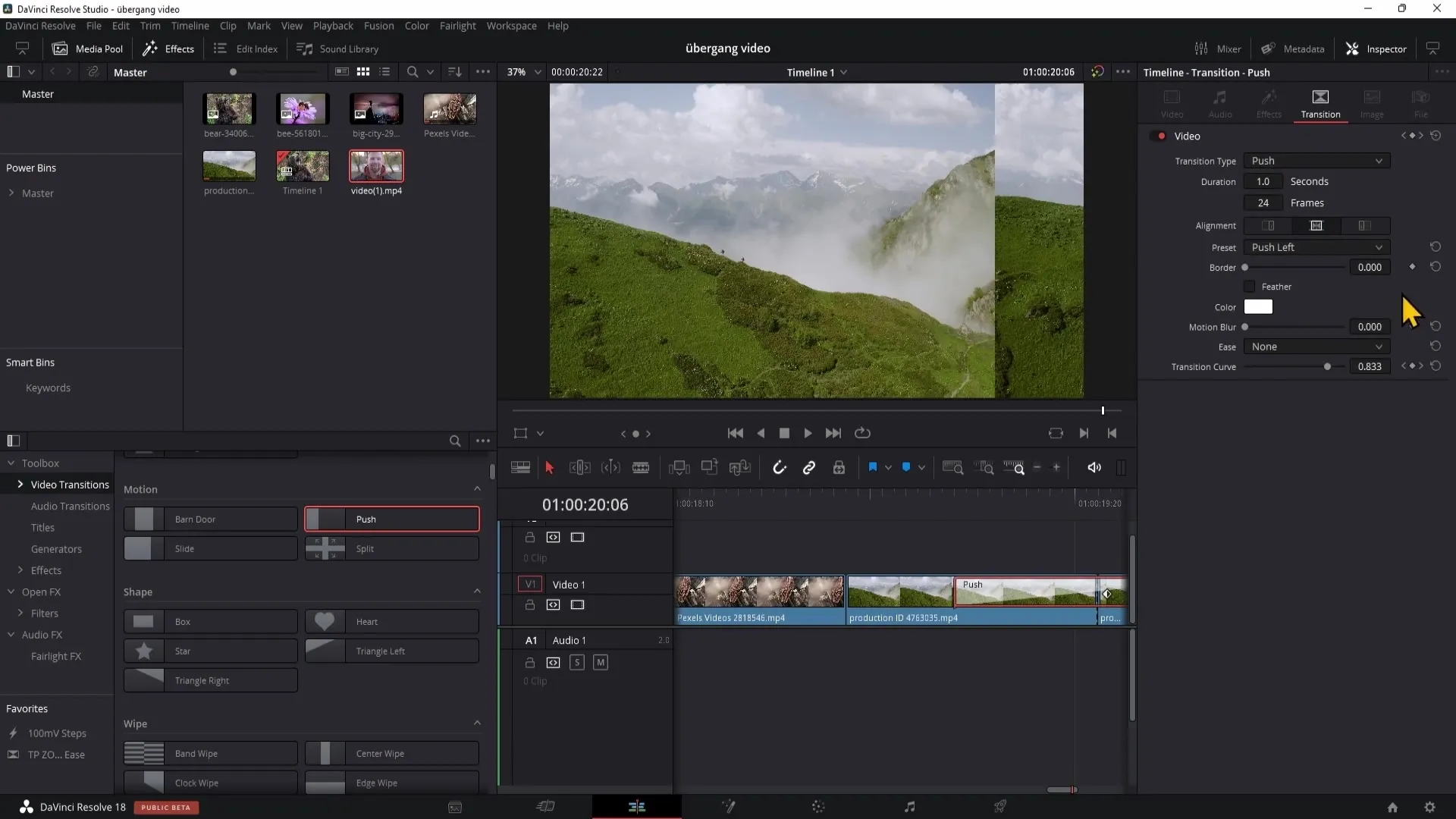
Korak 6: Vstavljanje prehodov med videoposnetki
Če želite vstaviti prehode med dvema videoposnetkoma, se lahko zgodi, da prehod ni pravilno postavljen. Tukaj je pristop k rešitvi: Ustvarite rez v svojem posnetku in vstavite prehod tam, da se pravilno zaključi.
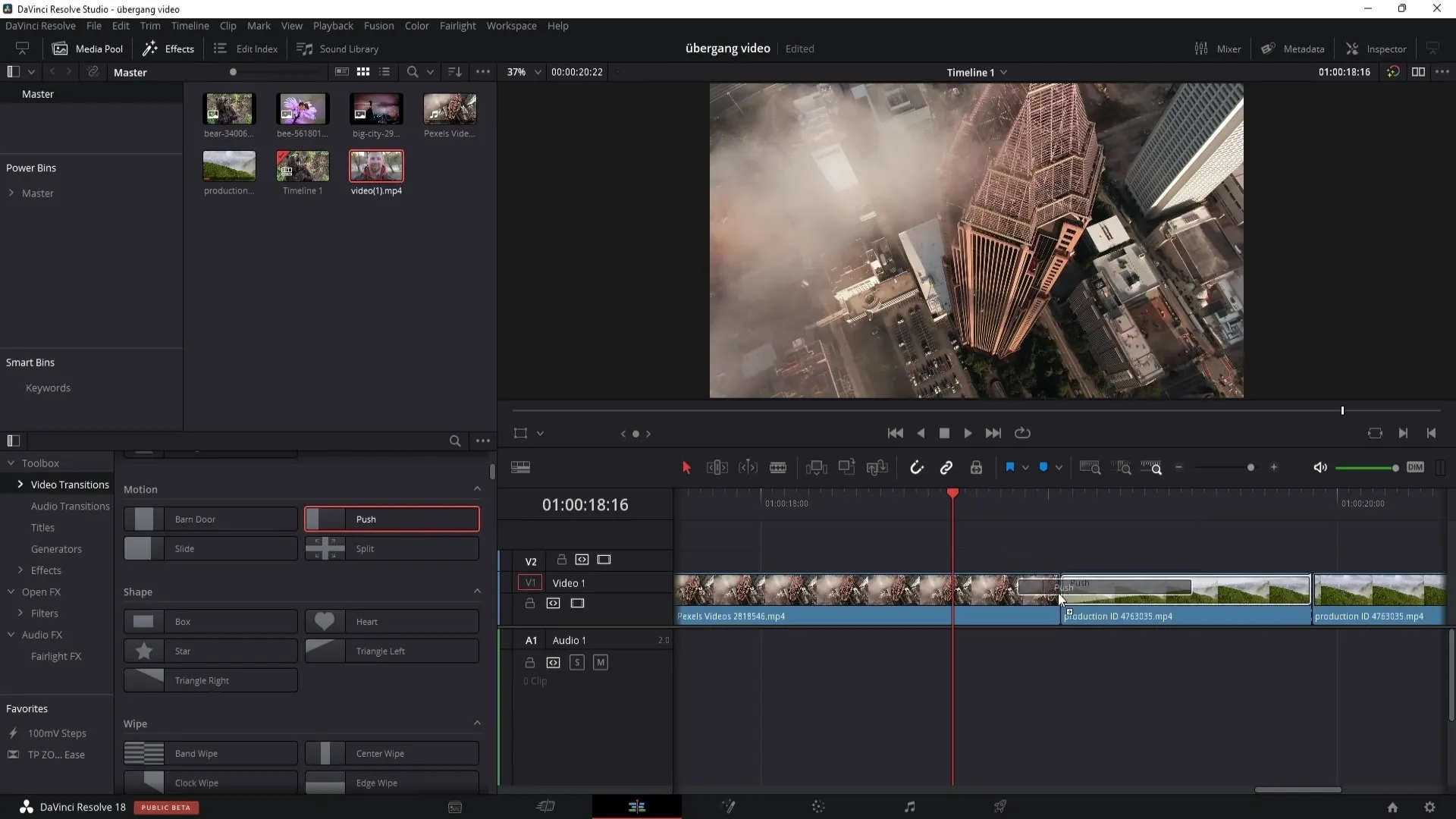
Korak 7: Napredno urejanje prehodov
Še naprej lahko prilagajate svoje prehode, tako da spreminjate lastnosti, kot so poravnava in rob. Posebej uporabna je funkcija, ki vam omogoča izbiro oblike prehoda in barve. Preizkusite različne nastavitve, da dosežete želeni učinek.
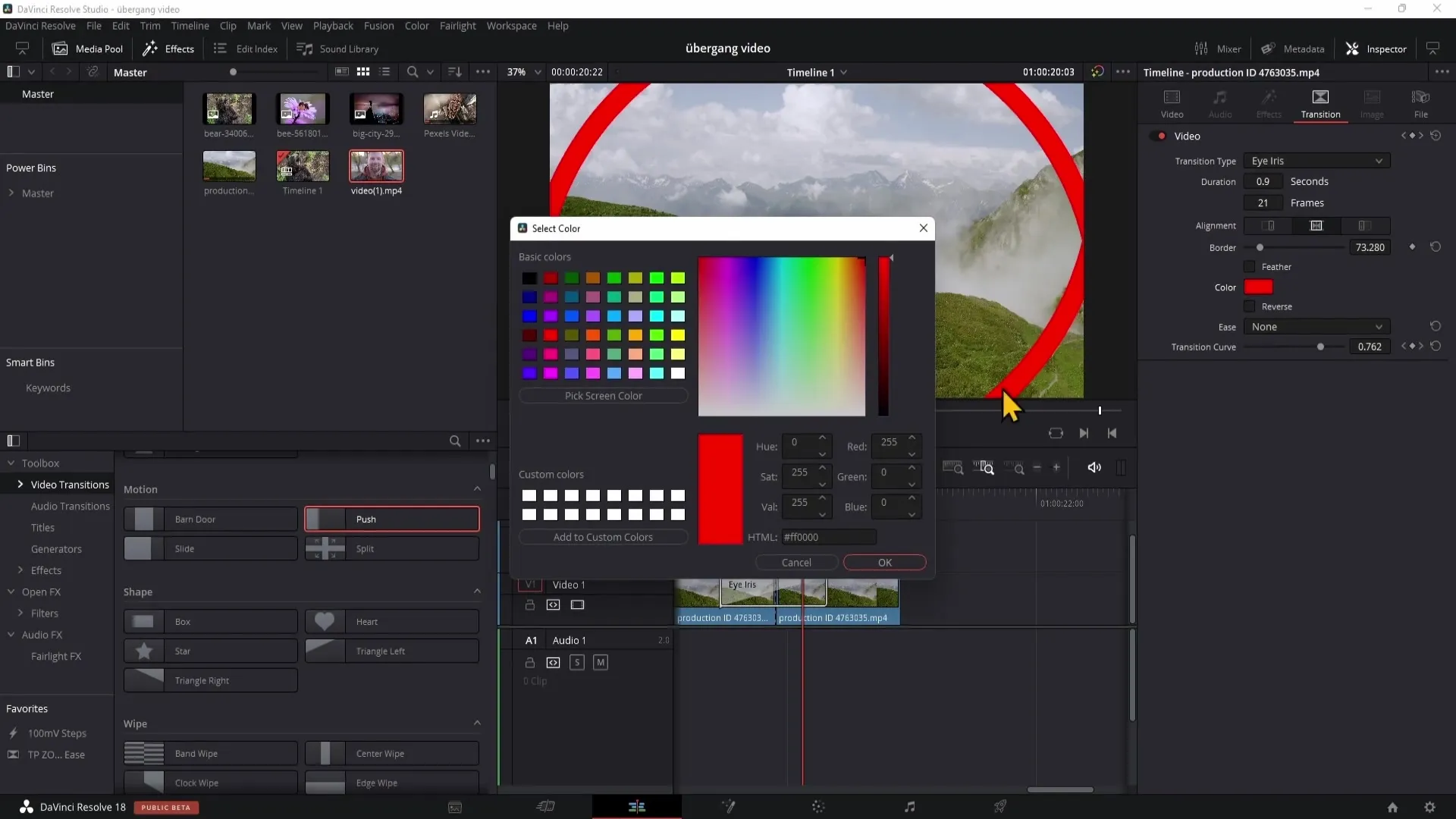
Korak 8: Učinkovito delo z več prehodi
Če želite prihraniti čas, lahko prehod nastavite kot privzeti. Izberite želeni prehod, nato kliknite z desno miškino tipko in izberite "Nastavi privzeti prehod". Zdaj lahko prehod vstavite na več mest v časovnici s klikom z desno miškino tipko in izbiro možnosti "Dodaj privzeti prehod" ali preprosto s pritiskom na Ctrl + T.
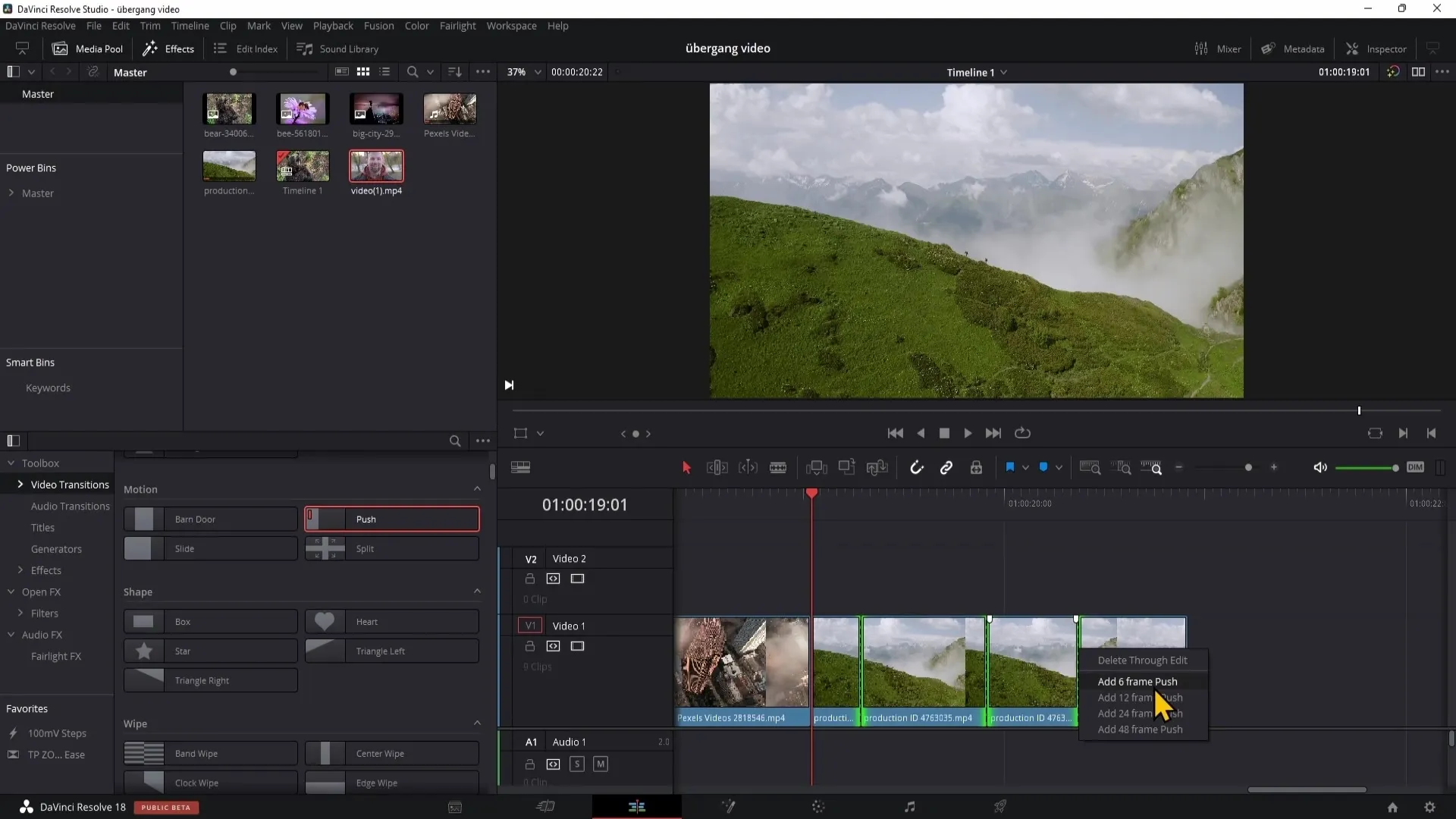
Povzetek
V tem vadnici si se naučil osnov vstavljanja in urejanja prehodov v programu DaVinci Resolve. Zdaj veš, kako vstaviti in prilagoditi tako preproste kot kompleksne prehode, da bo tvoj video bolj privlačen. Izkoristi raznolike možnosti programa DaVinci Resolve za uresničitev svojih ustvarjalnih idej.
Pogosta vprašanja
Kako uvozim posnetke v program DaVinci Resolve?Posnetke lahko uvoziš tako, da v medijski kotiček desno klikneš in izbereš "Uvozi medije".
Kako dodam prehod med dvema posnetkoma?Preprosto povleci želeni prehod med oba posnetka v časovnici.
Ali lahko prilagodim trajanje prehoda?Da, trajanje prehoda lahko prilagodiš v oknu za pregled, tako da premikaš ročico Duration.
Kje najdem pripravljene prehode?Pripravljene prehode najdeš v razdelku Video transitions v oknu z učinki.
Ali lahko uporabljam prehode v brezplačni različici programa DaVinci Resolve?Da, veliko prehodov je na voljo tudi v brezplačni različici programa DaVinci Resolve.


